在日常的电脑使用中,我们常常需要使用不同的操作系统来满足不同的需求。而Linux系统作为一种开源的操作系统,广受欢迎。本文将教您如何使用U盘来制作Linux系统,方便您在多台电脑上轻松安装和使用。
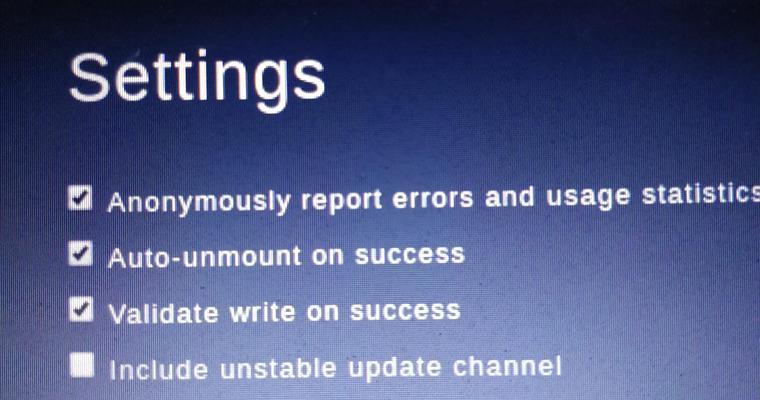
标题和
1.准备工作:选择合适的Linux发行版
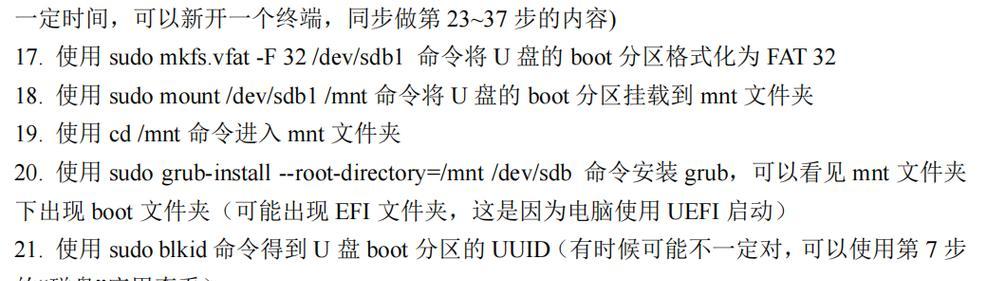
在制作Linux系统之前,您需要先选择一款适合自己需求的Linux发行版。不同的发行版有着不同的特点和功能,比如Ubuntu、Fedora和Debian等。选择好发行版后,您可以下载它的镜像文件。
2.下载并安装UNetbootin软件
UNetbootin是一款免费的软件,它可以帮助我们将Linux镜像文件写入U盘并制作成可启动的U盘。您可以从官方网站下载并安装这个软件。

3.插入U盘并打开UNetbootin
将准备好的U盘插入电脑的USB接口中,并打开已经安装好的UNetbootin软件。
4.选择Linux发行版的镜像文件
在UNetbootin软件中,您可以找到一个选项用于选择Linux镜像文件。点击该选项,并找到您之前下载好的Linux发行版镜像文件。
5.选择U盘为目标磁盘
在UNetbootin软件中,您还需要选择U盘作为目标磁盘。确保选择正确的U盘,并注意备份其中的重要数据,因为在制作过程中,U盘中的数据将会被清空。
6.开始制作Linux系统
一切准备就绪后,您可以点击UNetbootin软件中的“开始”按钮,开始制作Linux系统。这个过程可能需要一段时间,请耐心等待。
7.制作完成后重启电脑
当制作完成后,UNetbootin软件会提示您重启电脑。请将U盘保持插入,并重启电脑。
8.进入BIOS设置
在重启的过程中,您需要进入电脑的BIOS设置界面。通常可以通过按下F2、Delete或者F12键来进入BIOS设置。
9.设置U盘为启动优先
在BIOS设置界面中,您需要找到“启动顺序”或者“BootOrder”的选项,并将U盘设置为第一启动设备。
10.保存并退出BIOS设置
在完成设置后,请保存并退出BIOS设置界面。您的电脑将会重新启动。
11.开始安装Linux系统
当电脑重新启动后,它将会从U盘中的Linux系统启动。您可以按照屏幕上的指示来进行安装过程。
12.完成安装
在按照指示完成安装后,您的电脑将会重启,并进入已经安装好的Linux系统。
13.配置和个性化
根据您的喜好和需求,您可以对已安装的Linux系统进行配置和个性化设置,包括更换主题、安装软件等。
14.使用和体验
一切都准备就绪后,您可以开始使用和体验自己制作的Linux系统了。享受开源操作系统带来的自由和强大功能吧!
15.
通过本文所介绍的简易步骤,您可以轻松地使用U盘制作自己的Linux系统。希望这个教程能够帮助到您,并让您更好地享受Linux带来的便利和乐趣。开始动手吧,制作属于自己的Linux系统吧!


